Zugriff auf öffentliche Systemansichten verwalten (Vorschauversion)
[Dieses Thema ist Teil der Dokumentation zur Vorabversion und kann geändert werden.]
Fachkräfte für die Administration können Ansichten verwalten, auf die Benutzende in modellgesteuerten Apps mit Sicherheitsrollen zugreifen können. Bei Verwendung einer modellgesteuerte App hat der Benutzende nur Zugriff auf die Systemansichten, die für die Sicherheitsrollen gelten, denen er zugewiesen ist.
Wichtig
- Dies ist eine Vorschauversion.
- Funktionen in der Vorschauversion sind nicht für den Produktionseinsatz gedacht und können eine eingeschränkte Funktionalität aufweisen. Diese Funktionen stehen vor dem offiziellen Release zur Verfügung, damit Kunden früher Zugriff darauf erhalten und Feedback geben können.
- Vom 15. Januar bis zum 31. Januar 2025 wird die öffentliche Vorschauversion für die Verwaltung von Systemansichten mit Sicherheitsrollen in Umgebungen bereitgestellt, um sie zur Verfügung zu stellen.
Systemansichten sind spezielle Ansichten, von denen modellgesteuerte Apps abhängen, die für Systemtabellen vorhanden sind oder die beim Anlegen benutzerdefinierter Tabellen automatisch erstellt werden. Diese Ansichten enthalten spezielle Zwecke und einige zusätzliche Funktionen. Wenn eine Fachkraft für die Power Platform-Administration eine Liste von Ansichten mit einer Sicherheitsrolle verwaltet, sind in der Ansichtsauswahl für Benutzende nur diese Ansichten – und die Standardansicht des Systems – verfügbar, die dieser Sicherheitsrolle zugewiesen sind. Die anderen Systemansichten werden aus der Dropdownliste gefiltert. Benutzende können die gefilterten Ansichten weiterhin sehen, wenn sie zur Option „Ansichten verwalten und freigeben“ navigieren.
Nachdem eine Fachkraft für die Power Platform Administration das Feature zum Verwalten von Tabellenlistenansichten aktiviert hat, können Benutzende ihre eigene Standardansicht aus der Liste der Ansichten, welche die Administration verwaltet, und ihre eigenen persönlichen Ansichten aus der Option „Ansichten verwalten und freigeben“ in einer modellgesteuerten App auswählen und festlegen.
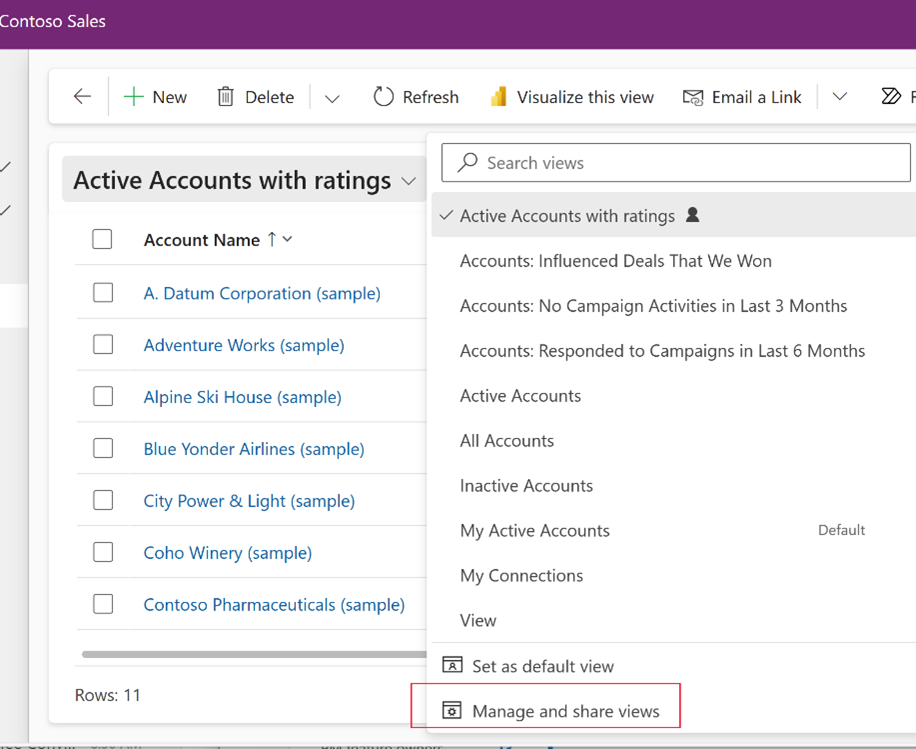
Der Datenzugriff wird weiterhin durch Sicherheitsrollenrechte gesichert, d. h., die Ansichten zeigen nur Datensätze an, auf die ein Benutzender Zugriff hat. Zugriff auf eine bestimmte Ansicht zu haben, bedeutet nicht, dass Sie auch Zugriff auf die Daten haben, die in der Ansicht verfügbar sind.
Anmerkung
Dieses Feature filtert Ansichten, die in der Auswahl der Tabellenlistenansicht angezeigt werden. Alle Systemansichten und ihnen zugeordneten Ansichten werden weiterhin in Unterrastern und zugeordneten Rastern angezeigt, die über eine Ansichtsauswahl verfügen.
Anforderungen
- Mitgliedschaft in der Sicherheitsrolle Systemadministration in der Microsoft Dataverse-Umgebung.
- Standardmäßig ist das Feature zum Verwalten von Systemansichten deaktiviert. Aktivieren Sie die
EnableRoleBasedSystemViews-Einstellung, indem Sie das OrganizationSettingsEditor-Tool herunterladen und ausführen. Weitere Informationen: Wie kann man die Standardeinstellungen für die Umgebungsdatenbank ändern? - Es wird empfohlen, die Prüfung zu aktivieren. Dies ist aber nicht erforderlich.
Systemansichten in einer Dataverse-Umgebung
Systemansichten sind vordefinierte Ansichten, die es für alle Systemtabellen gibt. Zu diesen Ansichten können „Öffentlich“, „Schnellsuche“, „Erweiterte Suche“, „Zugeordnet“ oder „Suche“ gehören. Wenn eine Fachkraft für die Administration oder ein Erstellender eine Ansicht aus Power Apps (make.powerapps.com) erstellt, wird die Ansicht zu einer öffentlichen Ansicht. Sie können öffentliche Ansichten mit Sicherheitsrollen verwalten.
Beispiele für häufig verwendete öffentliche Ansichten
Sie können die Tabellenliste der Ansichten mit Ihren im geschäftlichen Bereich tätige Benutzende basierend auf der Sicherheitsrollenzuweisung der Benutzenden verwalten. Fachkräfte für die Administration wählen die entsprechenden Systemansichten aus und verwalten diese Ansichten mit Sicherheitsrollen. Wenn der Benutzende zu einem Tabellenlistenformular navigiert, sieht er nur die Systemansichten, die mit den ihm zugewiesenen Sicherheitsrollen verwaltet wurden.
Beispiele für öffentliche Ansichten:
| Table | Öffentliche Ansicht |
|---|---|
| Account | Meine aktiven Firmen |
| Account | Konten: Keine Kampagnenaktivitäten in den letzten drei Monaten |
| Lead | Meine offenen Leads |
| Lead | Alle Leads |
| Case | Alle Anfragen |
| Case | Anfragen, denen ich folge |
| Case | Meine Anfragen |
| Case | Meine abgeschlossenen Anfragen |
| Contact | Alle Kontakte |
| Contact | Kontakt, dem ich folge |
| Contact | Inaktive Kontakte |
„Tabellenlistenansichten verwalten“ aktivieren
- Stellen Sie sicher, dass Sie das Feature „Tabellenlistenansichten“ in Ihrer Umgebung aktivieren. Weitere Informationen: Voraussetzungen
- Sie verwalten öffentliche Ansichten mit Sicherheitsrollen. Wenn Sie neue Sicherheitsrollen erstellen müssen, finden Sie weitere Informationen dazu unter Sicherheitsrollen und Berechtigungen.
- Erstellen Sie eine Lösung und fügen Sie die Tabellen und die entsprechenden Ansichten hinzu, die Sie verwaltet haben.
- Exportieren Sie die Lösung als verwaltet.
- Importieren Sie die Lösung in Ihre Produktionsumgebung. Informieren Sie Ihre Benutzenden darüber, dass ihre Systemansichten jetzt basierend auf ihrer Sicherheitsrollenzuweisung gefiltert werden.
Öffentliche Ansichten mit Sicherheitsrollen verwalten
Alle Systemansichten können mit Sicherheitsrollen verwaltet werden. Sobald sie verwaltet sind, können Benutzende mit den zugewiesenen Sicherheitsrollen nur diese Ansichten in der Ansichtsauswahl sehen.
Anmerkung
Systemansichten werden in Power Apps (make.powerapps.com) als Öffentlicher Ansichtstyp bezeichnet. Nur öffentliche Ansichten können verwaltet werden. Öffentlichen Standardansichten können keine Sicherheitsrollen für den Zugriff zugewiesen werden.
Um Systemansichten mit Sicherheitsrollen zu verwalten:
- Melden Sie sich bei Power Apps an.
- Wählen Sie im linken Navigationsbereich Lösungen aus und öffnen Sie dann die gewünschte Lösung, welche die Tabelle mit der Ansicht enthält, die Sie verwalten möchten. Wenn sich das Element nicht im linken Seitenbereich befindet, wählen Sie …Mehr und dann das gewünschte Element aus.
- Öffnen Sie eine Tabelle, z. B. die Kontotabelle, und wählen Sie dann den Bereich Ansichten aus.
- Wählen Sie die gewünschte nicht standardmäßig öffentliche Ansicht und dann in der Befehlsleiste Ansichtseinstellungen aus.
- Wählen Sie die Option Bestimmte Sicherheitsrollen aus.
- Wählen Sie die Sicherheitsrollen aus, die Sie der öffentlichen Ansicht zuordnen möchten.
- Wenn Sie mit dem Auswählen der Sicherheitsrollen fertig sind wählen Sie Speichern und Veröffentlichen aus.
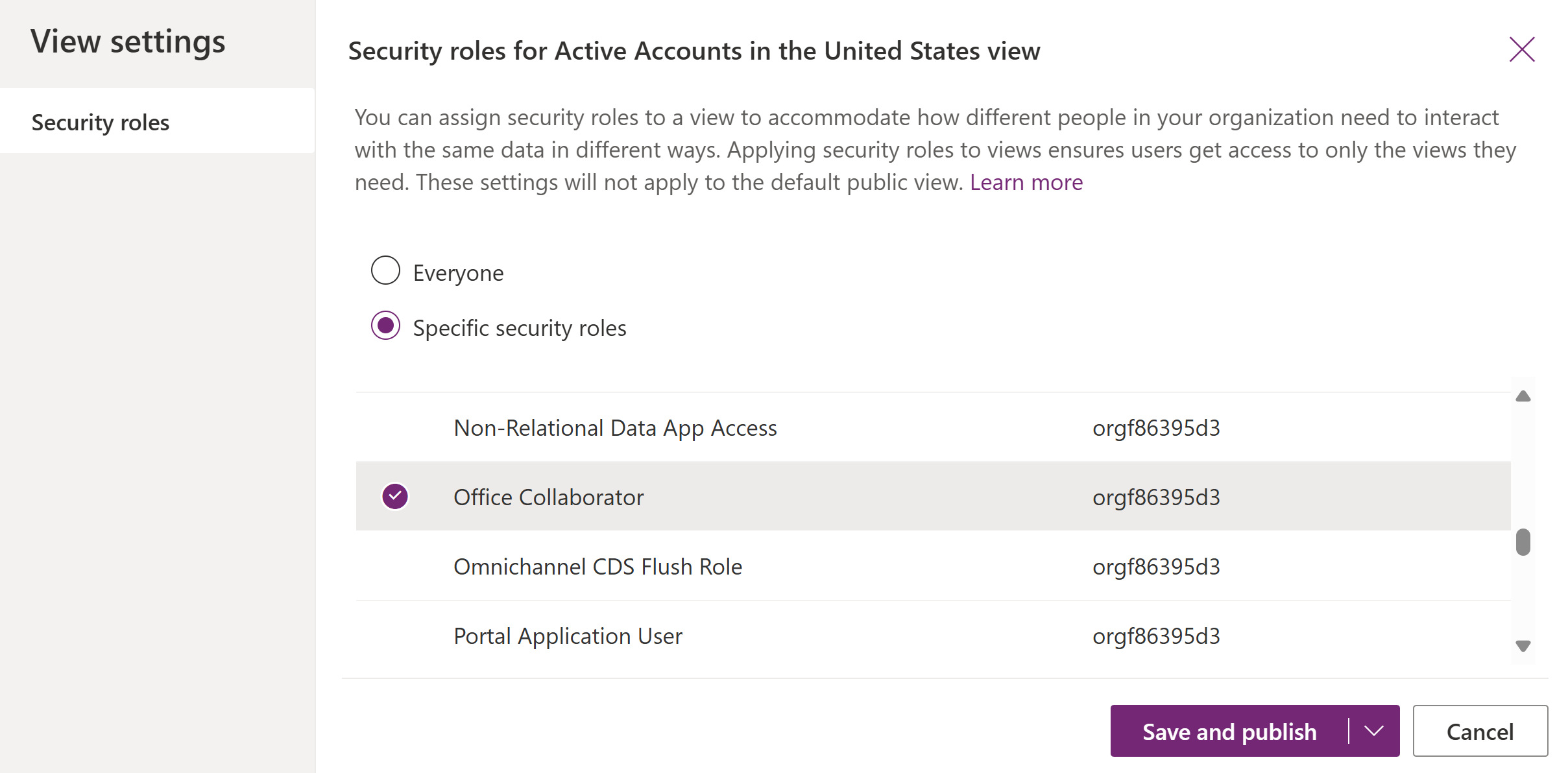
Siehe auch
Erstellen oder Bearbeiten einer modellgesteuerten App-Ansicht in Power Apps